如何在AutoCAD 2010中导出jpg格式的图片?AutoCAD作为一款功能强大的专业计算机辅助设计软件,用户众多,应用广泛。
AutoCAD绘制的图纸文件只能在CAD软件中打开,但大多数情况下,我们绘制的图纸需要给客户,所以为了给客户打开图纸,我们可以将图纸导出为jpg格式。接下来,
下面我们来看看Autocad2010中导出jpg的步骤!
方法步骤:
1、打开软件,打开目标图纸;
2.点击软件左上角的红色A图标,找到“打印”选项点击即可。
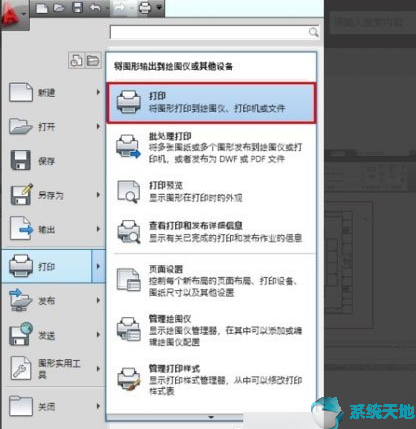
3.之后会弹出一个“模型打印”对话框,第二个选项设置为jpg打印机;
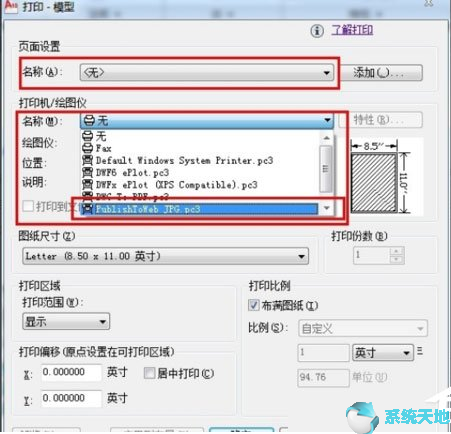
4.在绘图尺寸选项中尽量选择较大的数据,使导出的图片清晰;
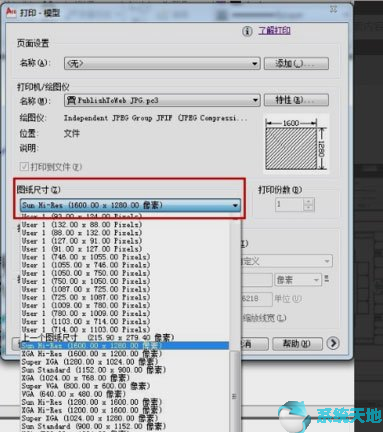
5.在打印范围选项中选择“窗口”,框出要打印的绘图范围;

6.单击“确定”将图片保存到您的计算机上。完成以上设置后,CAD图纸可以导出为JPG图纸文件。
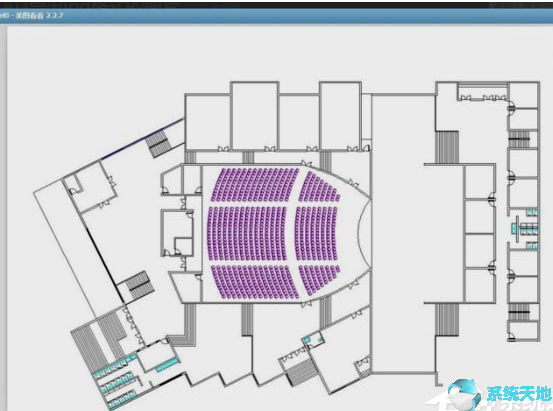
以上是边肖给大家分享的关于在AutoCAD 2010中导出jpg格式图片的具体方法。感兴趣的用户可以按照上面的步骤,试一试。希望以上教程能帮到你,关注系统精彩资讯教程。
免责声明:本站所有文章内容,图片,视频等均是来源于用户投稿和互联网及文摘转载整编而成,不代表本站观点,不承担相关法律责任。其著作权各归其原作者或其出版社所有。如发现本站有涉嫌抄袭侵权/违法违规的内容,侵犯到您的权益,请在线联系站长,一经查实,本站将立刻删除。
本文来自网络,若有侵权,请联系删除,如若转载,请注明出处:https://www.freetrip88.com/baike/310616.html
